概要
NSX は VMware 上で SDN (Software defined Network) を実現するための製品です
NSX 自体にはいろいろな機能が含まれています
今回はその中でもコアとなる NSX Manager のインストール方法を紹介します
構築する環境は前回までに構築した Nested ESXi + VCSA 環境に構築します
環境
- Nested ESXi 6.0.0
- vCenter Server Appliance 6.0
- NSX Manager 6.2.2 Build 3604087
事前作業
今回は環境にあるように Nested 環境上に構築します
vCenter が必要になるので事前にインストールしておいてください
また、NSX Manager は ova からデプロイします
事前に VMware の公式サイトからダウンロードしておいてください
今回は「VMware-NSX-Manager-6.2.2-3604087.ova」というバージョンの ova を使います
インストール
ではインストールを開始します
基本的にはダウンロードした ova を Web Client を使ってデプロイすれば OK です
まずは NSX Manager をデプロイするホストを選択し Actions から「Deploy OVF Template」を選択します

するとダイアログが開くのでダウンロードした ova を選択します

ova の詳細が表示されるので「Accept extra configration options」にチェックを入れて次に進みます

ユーザライセンスに同意します

デプロイするフォルダの選択と VM の名称を決定します

デプロイするデータストアを決定します

管理用に使用するネットワークを指定します
今回選択したネットワークは DHCP で IP が取得できる設定になっています
また、ポイントとしてこのネットワークを使って vCenter と通信できる必要があります
なので、選択する場合に vCenter も接続されているネットワークを選択するようにしてください (もちろんあとからネットワークの設定は変更できます)

次に管理用のパスワードを設定します
設定パスワードは 2 つで管理画面用の admin ユーザでログインするためのパスワードと SSH でログインしたときに拡張コマンドを有効にするためのパスワードになります

そのすぐ下にホスト名を設定する欄があるので開いて入力します
その下には IP アドレスやゲートウェイを設定する欄がありますが、今回は DHCP を使用するので空欄でいきます
固定 IP を指定したい場合は適宜入力してください
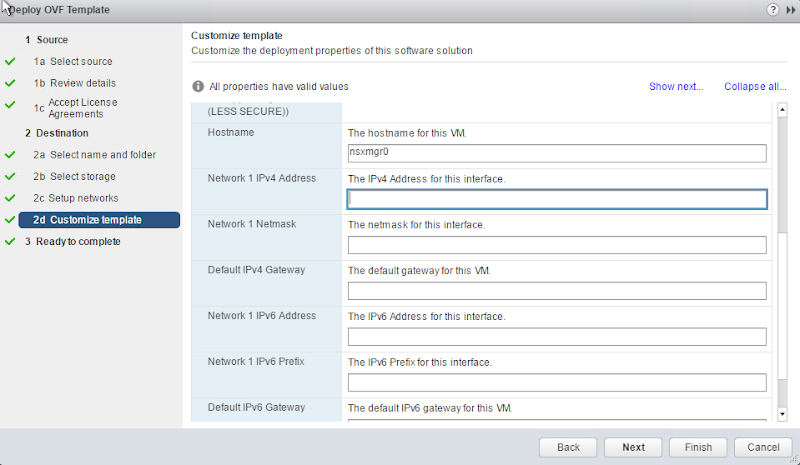
あとは内容を確認してデプロイを開始してください
だいたい 20 分から 30 分くらいで完了すると思います
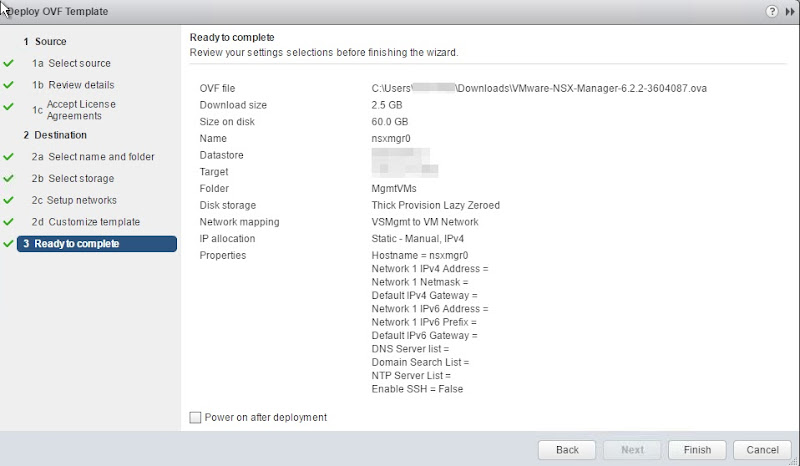
デプロイが完了したらパワーオンしてください
結構なリソースが必要になるのでホストパワーが足りない場合は別の VM を止めるなりホストのスペックを上げてください
また、起動にも若干時間がかかる印象だったので気長にお待ち下さい
動作確認
取得した IP にブラウザアクセスすると管理画面へのログイン画面が表示されます
先程設定した admin/パスワードでログインしてください
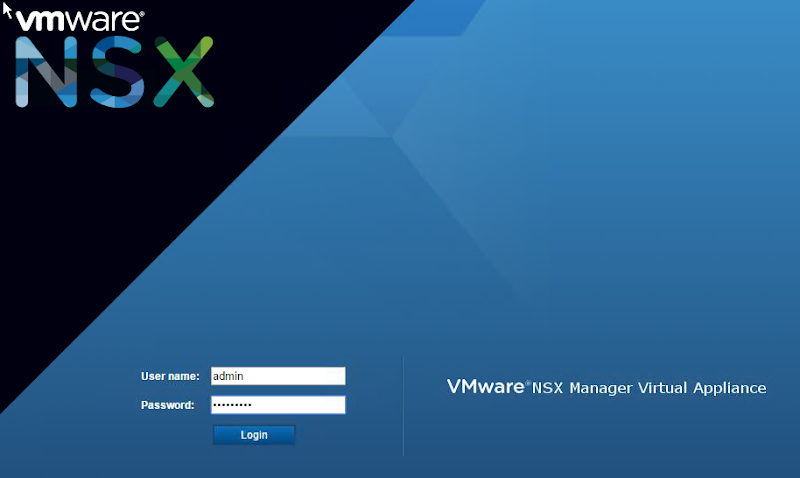
以下のような画面になれば OK です

vCenter と連携する
せっかくなので vCenter と連携する方法も紹介します
先程の画面で「Manage vCenter Registration」を選択します
画面が切り替わって左メニューから「NSX Management Service」を選択します
そして vCenter Server の Edit を選択して vCenter のユーザ名とパスワードを入力して連携してみましょう
画面が以下のように切り替われば成功です

この画面で「Component NSX is not yet in RUNNING phase, current phase STARTING. Please retry after some time.」と出る場合は少々お待ち下さい
これで Web Client 側のメニューにある「Networking & Security」を選択すると NSX Manager が Web Client 側から閲覧、設定することができるようになります
その他
初期設定として他に Web Client で NSX Manager にアクセスして Installation から Host Preparation でクラスタを選択して Actions から NSX Component をインストールしておくと良いと思います
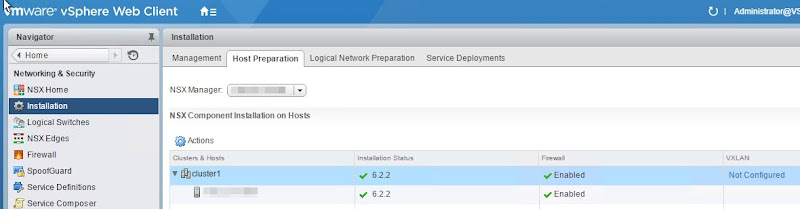
最後に
NSX Manager をインストールする方法を紹介しました
今回は NSX Manager だけをインストールしましたが Edge や VXLAN などいろいろな機能を使うためには Distributed Virtual Switch (DVS) の作成が必須になります
せっかくインストールしたので、その辺も使えるようになったら紹介したいと思います
Web でいろいろ調べると DVS が必須みたいな感じで記載されていますが NSX Manager だけをインストールするのであれば必要ありませんでした
ESXi や VCSA の情報はギリギリ Web でも情報が出るのですが NSX などの製品になるとなかなか Web 上のいい感じのドキュメントや紹介記事が見つかりません
公式があるのでそれを見れば良いのですが必要な情報以外の情報も多分に含まれているため辛い感があるのが否めません
0 件のコメント:
コメントを投稿